佳能mf4700打印机扫描怎么操作
佳能MF4700打印机是一款功能强大的多功能设备,除了打印功能外,还具有扫描功能,想要使用佳能4700打印机进行扫描到电脑的操作,首先需要连接打印机与电脑,然后按照一定的步骤进行设置和操作。接下来我们将介绍如何正确操作佳能MF4700打印机进行扫描到电脑的步骤。
步骤如下:
1.首先把文件背面朝上,放到打印机文件放置栏(左上角贴边)。然后盖上压板,启动扫描按钮。

2.接下来按下键盘Win键(键盘左下方Ctrl键与Alt之间的那个键),下拉“开始菜单”。并找到“Windows 附件”。
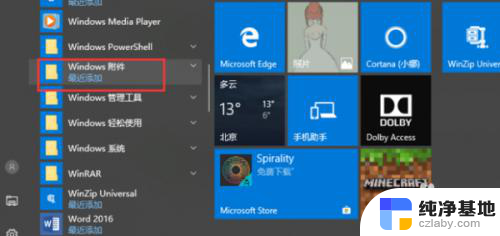
3.点击“Windows 附件”,接着点击里面的“Windows 传真和扫描”。
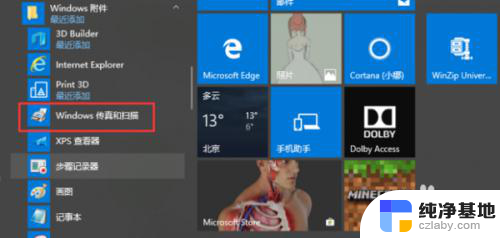
4.在传真和扫描页面点击上面的“新扫描”就会看到打印机所扫描到的文件。
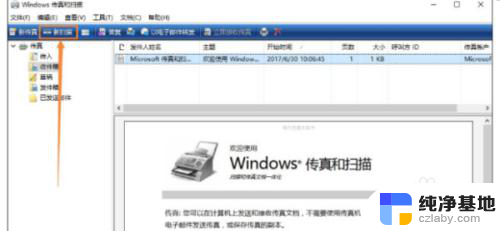
5.或者双击桌面上“我的电脑”图标,在“我的电脑”中找到“我的文档”文件夹里找到一个叫“已扫描的文档”或以当天日期命名的文件夹。里面就是您扫描的东西。
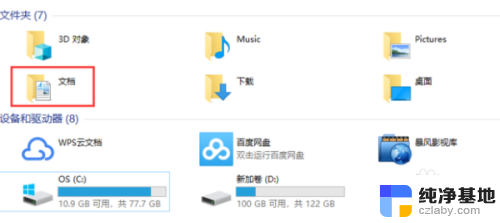
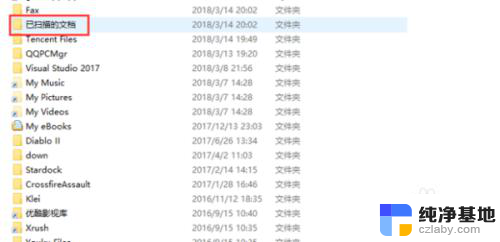
6.总结:
1、首先把文件背面朝上,放到打印机文件放置栏(左上角贴边)。然后盖上压板,启动扫描按钮。
2、接下来按下键盘Win键(键盘左下方Ctrl键与Alt之间的那个键),下拉“开始菜单”。并找到“Windows 附件”。
3、点击“Windows 附件”,接着点击里面的“Windows 传真和扫描”。
4、在传真和扫描页面点击上面的“新扫描”就会看到打印机所扫描到的文件。
5、或者双击桌面上“我的电脑”图标,在“我的电脑”中找到“我的文档”文件夹里找到一个叫“已扫描的文档”或以当天日期命名的文件夹。里面就是您扫描的东西。
以上就是佳能MF4700打印机扫描的操作方法,如果你遇到这种情况,可以尝试根据我的建议来解决,希望对大家有所帮助。
- 上一篇: 怎么看u盘有没有连接电脑上
- 下一篇: wps为什么不能缩小窗口
佳能mf4700打印机扫描怎么操作相关教程
-
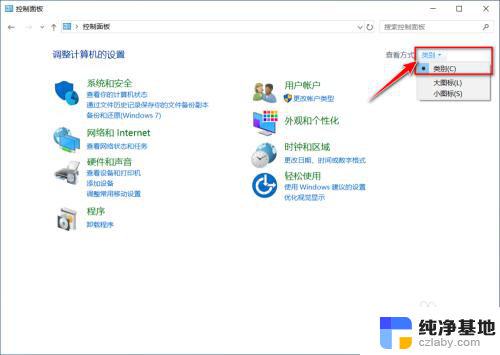 佳能打印机ts9120能扫描吗
佳能打印机ts9120能扫描吗2024-03-12
-
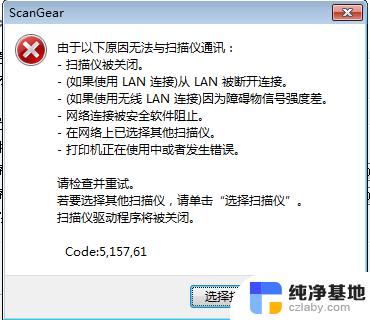 佳能打印机不能扫描了怎么回事
佳能打印机不能扫描了怎么回事2024-02-13
-
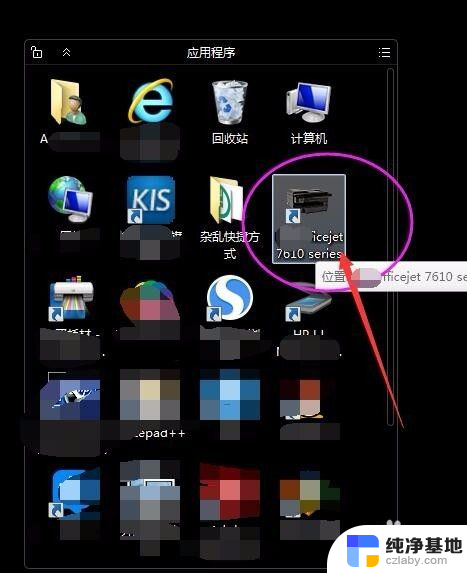 打印机扫描文件到邮箱怎么操作
打印机扫描文件到邮箱怎么操作2023-12-27
-
 京瓷1025打印机扫描功能怎么用
京瓷1025打印机扫描功能怎么用2023-12-15
电脑教程推荐